Patikrinkite kai kuriuos ekspertų rekomenduojamus greitus pataisymus
- Keli vartotojai pastaruoju metu pranešė, kad „Microsoft Edge“ spartusis klavišas nuolat rodomas darbalaukyje, net kai jie niekada nenaudojo naršyklės.
- Problema atsirado neseniai atnaujinus naršyklę.
- Norėdami pataisyti dalykus, išjunkite „Edge“ nuo registro atnaujinimo ar keitimo, be kitų čia esančių sprendimų.
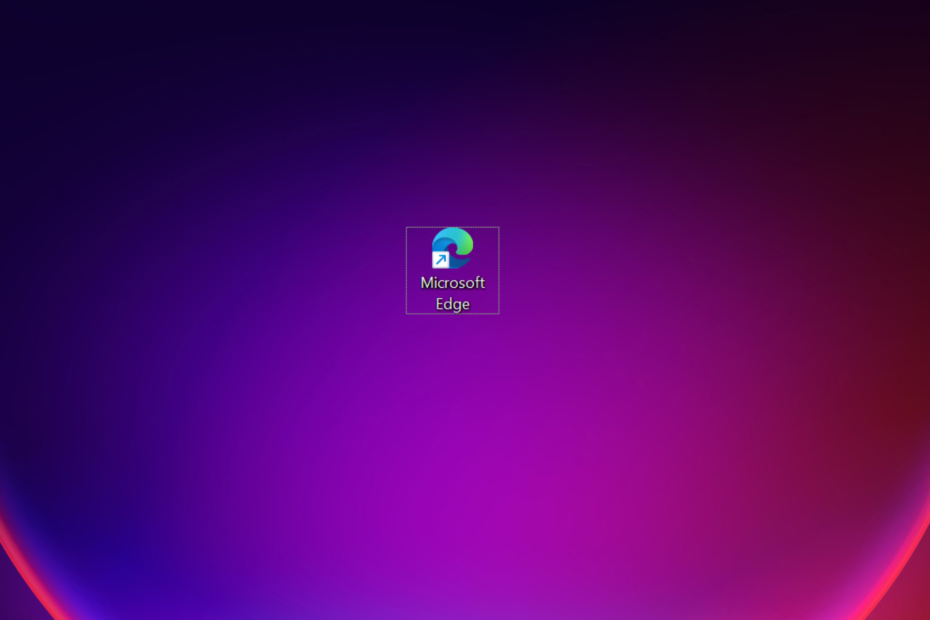
Jūs nusipelnėte geresnės naršyklės! 350 milijonų žmonių kasdien naudojasi „Opera“ – visapusiška navigacijos patirtimi, kurią sudaro įvairūs integruoti paketai, didesnis išteklių suvartojimas ir puikus dizainas.Štai ką „Opera“ gali padaryti:
- Lengvas perkėlimas: naudokite „Opera“ asistentą, kad perkeltumėte išeinančius duomenis, pvz., žymes, slaptažodžius ir kt.
- Optimizuokite išteklių naudojimą: RAM atmintis naudojama efektyviau nei „Chrome“.
- Patobulintas privatumas: integruotas nemokamas ir neribotas VPN
- Jokių skelbimų: įmontuotas skelbimų blokatorius pagreitina puslapių įkėlimą ir apsaugo nuo duomenų gavybos
- Atsisiųsti opera
Nors „Microsoft Edge“ turi nemažą dalį naujoviškų ir patogių funkcijų, daugelis vartotojų renkasi kitus patikimos naršyklės virš jo. Tačiau pastaruoju metu vartotojai pranešė apie problemą, kai darbalaukyje nuolat rodomas „Edge“ spartusis klavišas.
Apie problemą buvo pranešta per visas iteracijas, net ir tiems vartotojams, kurie niekada nesinaudojo naršykle, o „Microsoft“ apie tai nepranešė. Dėl to vartotojai buvo suglumę, daugeliui kilo klausimas, ar taip kenkėjiška programa. Taigi, jei jūs taip pat esate susirūpinę, štai viskas, ką jums reikia žinoti.
Kodėl „Edge“ spartusis klavišas nuolat rodomas darbalaukyje?
Pagrindinė priežastis, dėl kurios darbalaukyje pasirodė „Edge“ spartusis klavišas, yra ta, kad naršyklė buvo atnaujinta fone. The „Microsoft Edge“ leidimo pastabos 2023 m. sausio mėn. antrąją ir trečiąją savaitę pateikiama nemažai atnaujinimų.
Taigi, jei spartusis klavišas pasirodė maždaug tuo pačiu metu ir Edge buvo atnaujintas, tu žinai kaltininką. Dabar apžvelgsime sprendimus, kurie padėjo kitiems vartotojams.
Ką daryti, jei „Edge“ spartusis klavišas rodomas nuolat?
1. Ištrinkite Edge nuorodą
Susidūrę su problema, jūsų pagrindinis būdas turėtų būti „Edge“ sparčiojo klavišo panaikinimas. Tiesiog dešiniuoju pelės mygtuku spustelėkite nuorodą ir pasirinkite Ištrinti iš kontekstinio meniu./

Tačiau yra tikimybė, kad „Edge“ spartusis klavišas ir toliau bus rodomas darbalaukyje. Jei norite viską išspręsti kartą ir visiems laikams, toliau pateikti sprendimai padės.
2. Išjunkite Edge paleidimą paleidžiant
- Paspauskite Ctrl + Shift + Esc paleisti Užduočių tvarkyklė, ir eikite į Paleisties programos skirtuką.
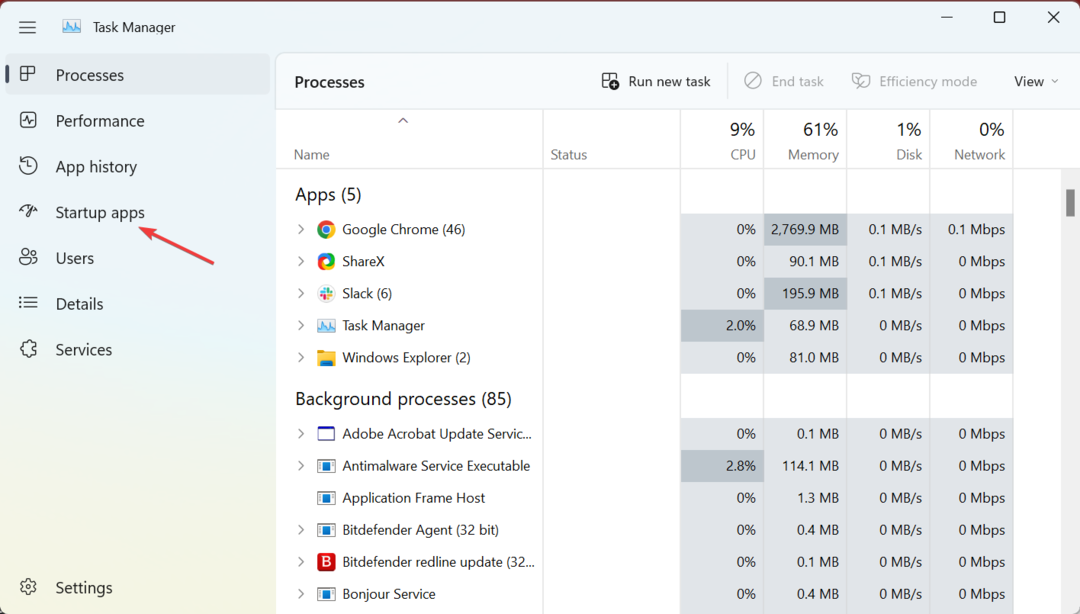
- Dabar pasirinkite Microsoft Edge iš programų sąrašo ir spustelėkite Išjungti.
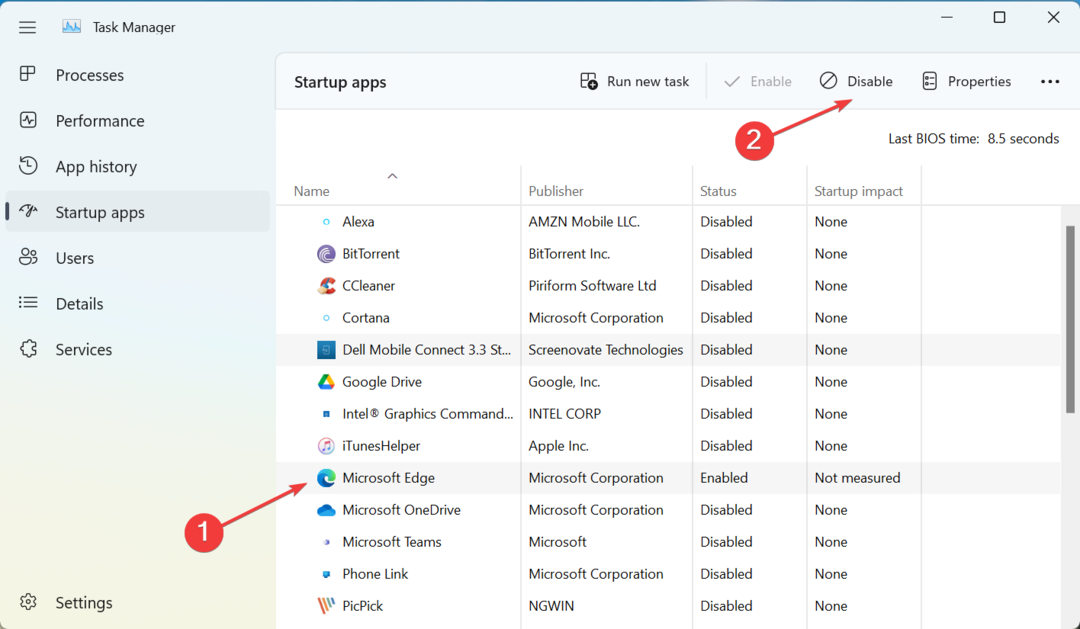
Tuo metu taip pat būtinai pašalinkite „Microsoft Edge“ iš paleisties aplankas sistemoje Windows. Tai neleis „Microsoft Edge“ veikti fone ir neleis sukurti nuorodos darbalaukyje.
Eksperto patarimas:
REMIAMAS
Kai kurias kompiuterio problemas sunku išspręsti, ypač kai kalbama apie sugadintas saugyklas arba trūkstamus „Windows“ failus. Jei kyla problemų taisant klaidą, jūsų sistema gali būti iš dalies sugedusi.
Rekomenduojame įdiegti „Restoro“ – įrankį, kuris nuskaitys jūsų įrenginį ir nustatys gedimą.
Paspauskite čia atsisiųsti ir pradėti taisyti.
Taip pat sužinokite kitus būdus sustabdyti Edge įkėlimą paleidžiant.
3. Išjungti automatinius Edge naujinimus
- Paspauskite Windows + E atidaryti Failų naršyklė, įklijuokite šį kelią į adreso juostą ir paspauskite Įeikite:
C:\Programų failai (x86)\Microsoft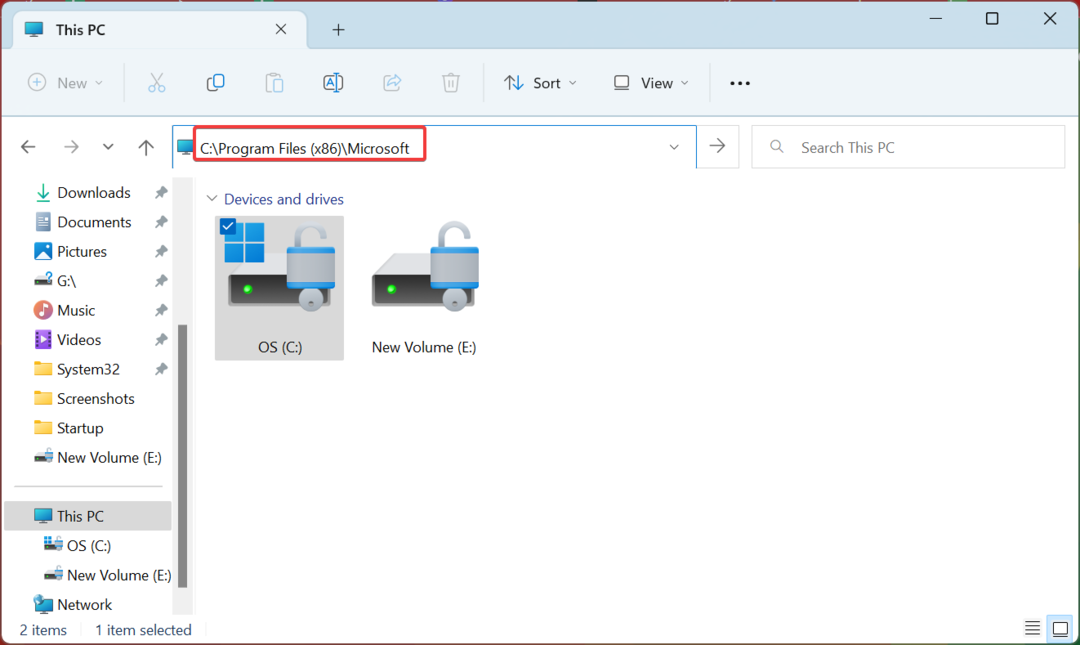
- Dabar dukart spustelėkite EdgeUpdate aplanką, kad peržiūrėtumėte jo turinį.
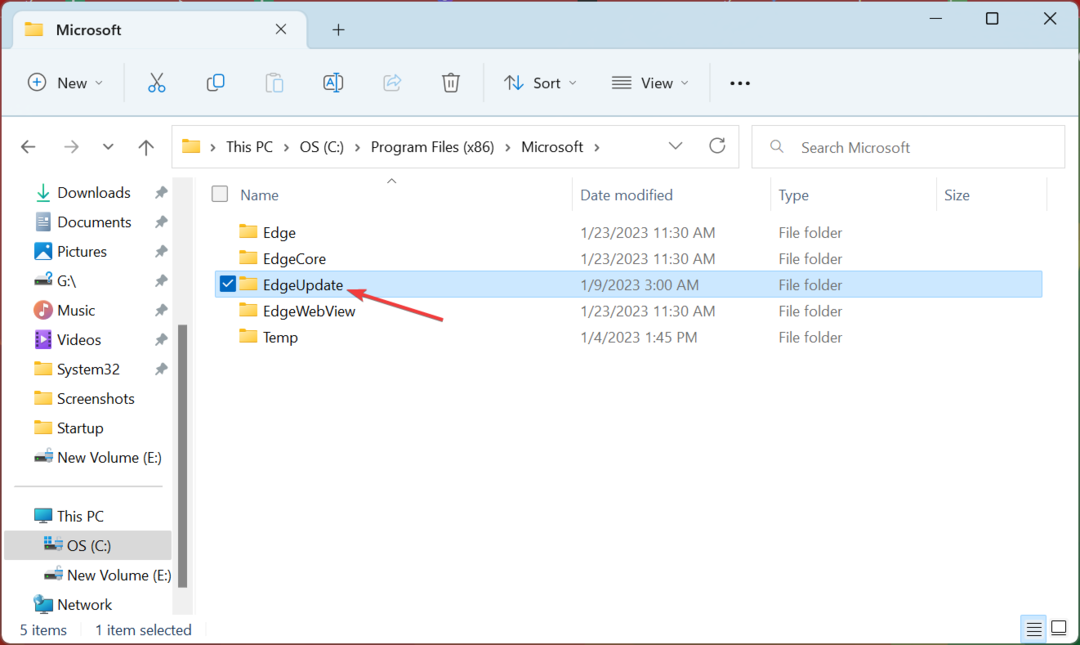
- Dešiniuoju pelės mygtuku spustelėkite MicrosoftEdgeUpdate.exe failą, tada pasirinkite Pervardyti iš kontekstinio meniu.
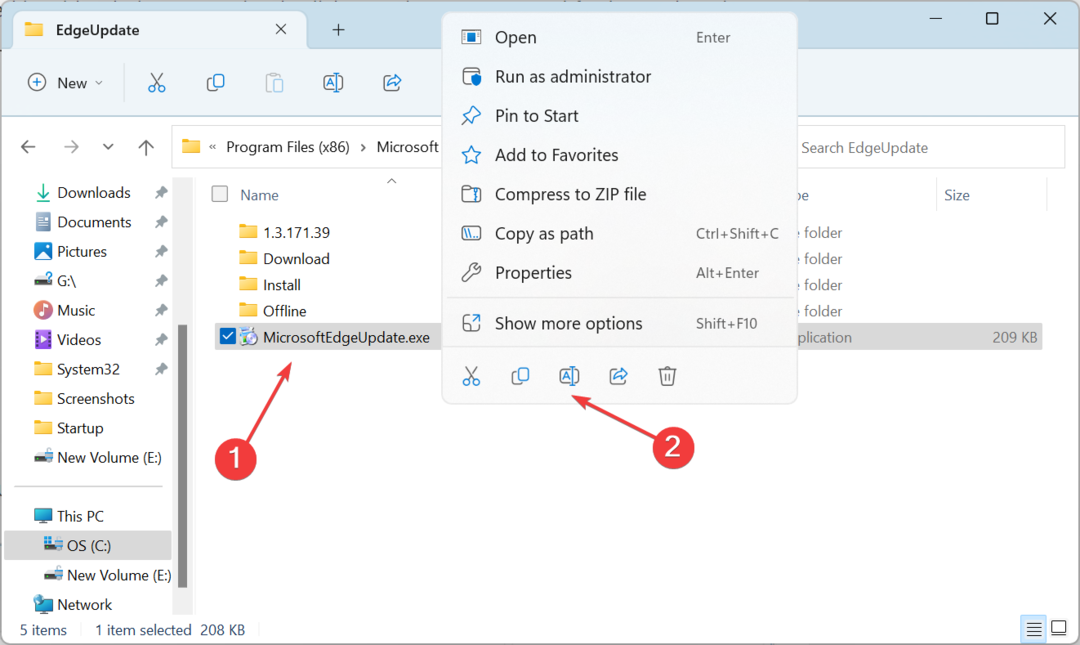
- Pakeiskite failo pavadinimą į bet ką kitą, mes pasirenkame MicrosoftEdgeUpdate111.exe.
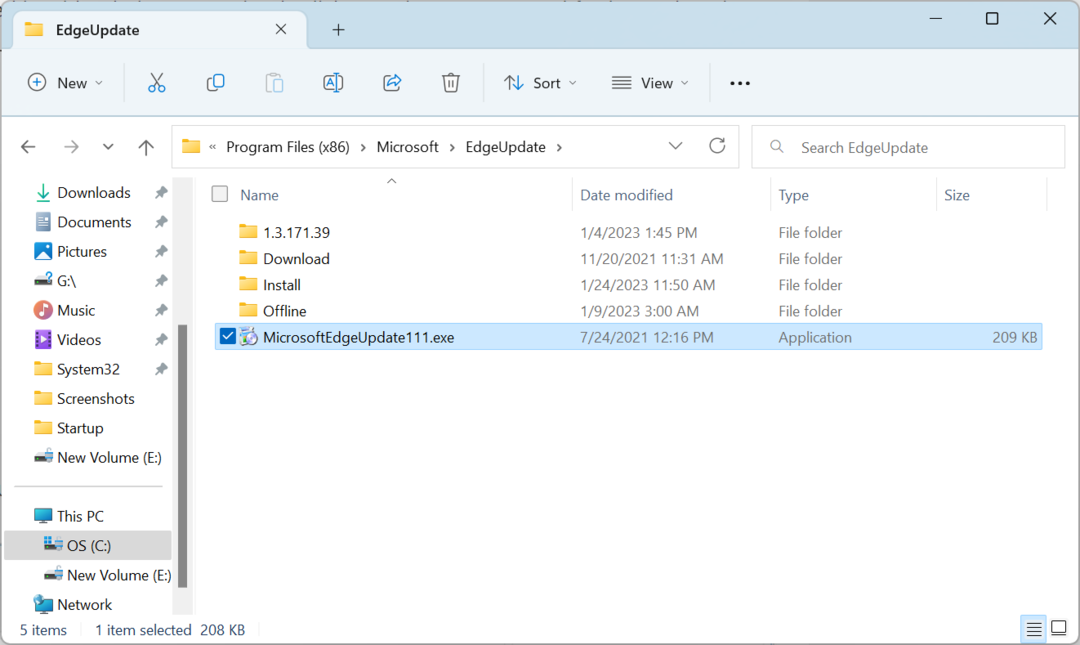
- Jei būsite paraginti pateikti patvirtinimo laukelį, spustelėkite Tęsti Pereiti.
- Nuo šiol „Edge“ negalės automatiškai atnaujinti. Net jei bandysite tai padaryti rankiniu būdu, naršyklė parodys klaidą.
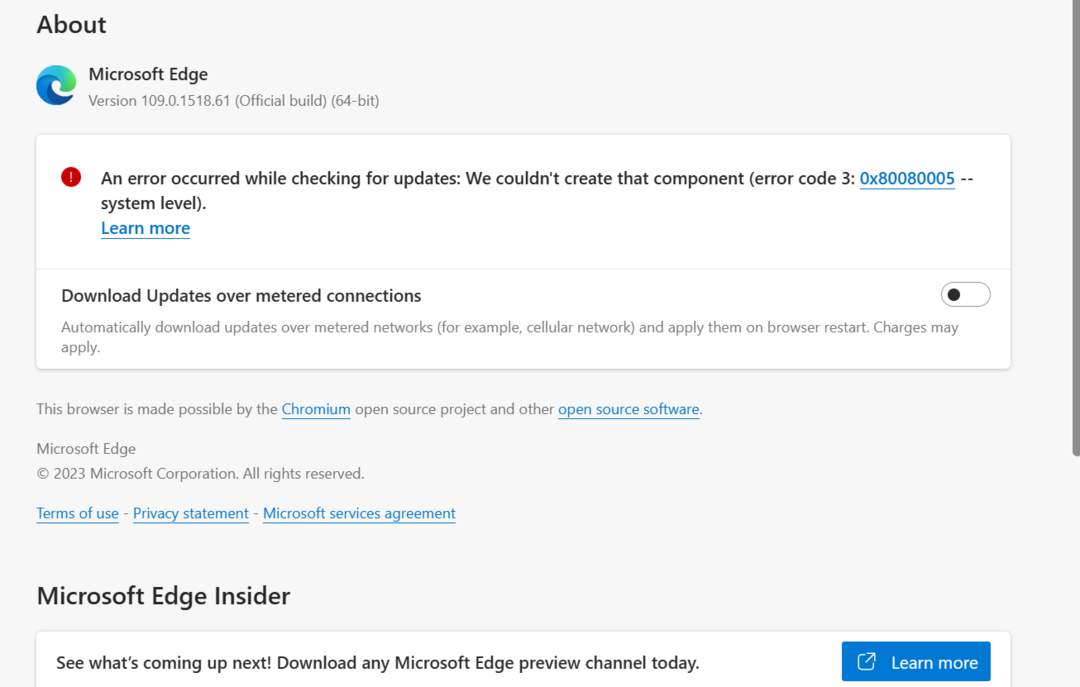
Tai greitas būdas išjungti automatinius „Edge“ naujinimus, kad nebūtų sukurta darbalaukio nuorodų. Tai pasiteisino daugeliui. Tačiau jei naudojate naršyklę, net retkarčiais, nerekomenduotume išjungti naujinimų.
- Kaip įjungti „Internet Explorer“ (IE) režimą „Microsoft Edge“.
- „Microsoft Edge“ neatnaujinamas? Kaip priversti jį rankiniu būdu
4. Pakeiskite registrą
PASTABA
Atliekant pakeitimus Registro redaktorius yra labai svarbi užduotis, todėl rekomenduojame atlikti čia nurodytus veiksmus taip, kaip yra. Nedarykite jokių kitų pakeitimų.
- Paspauskite Windows + R atidaryti Bėk, tipas regedit teksto lauke ir paspauskite Įeikite.
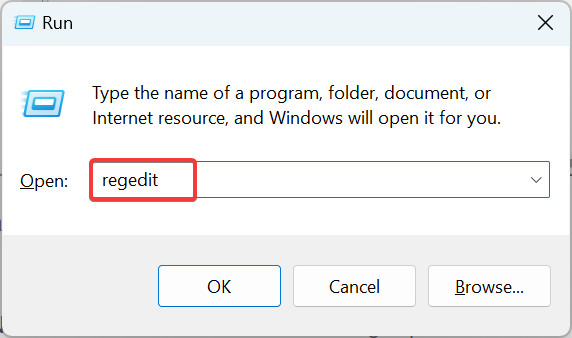
- Spustelėkite Taip viduje UAC paraginti.
- Dabar įklijuokite šį kelią į adreso juostą viršuje ir paspauskite Įeikite:
HKEY_LOCAL_MACHINE\SOFTWARE\Policies\Microsoft\EdgeUpdate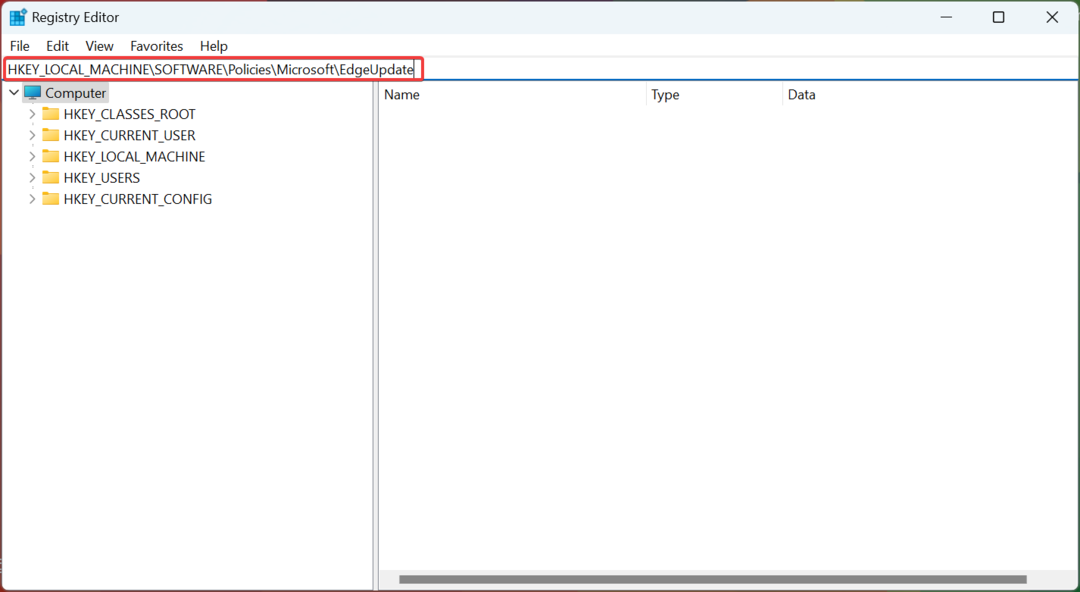
- Viduje EdgeUpdate klavišą, dešiniuoju pelės mygtuku spustelėkite dešinėje pusėje, užveskite žymeklį virš Nauja, pasirinkti DWORD (32 bitų) reikšmė iš kontekstinio meniu, tada pavadinkite jį kaip CreateDesktopShortcutDefault.
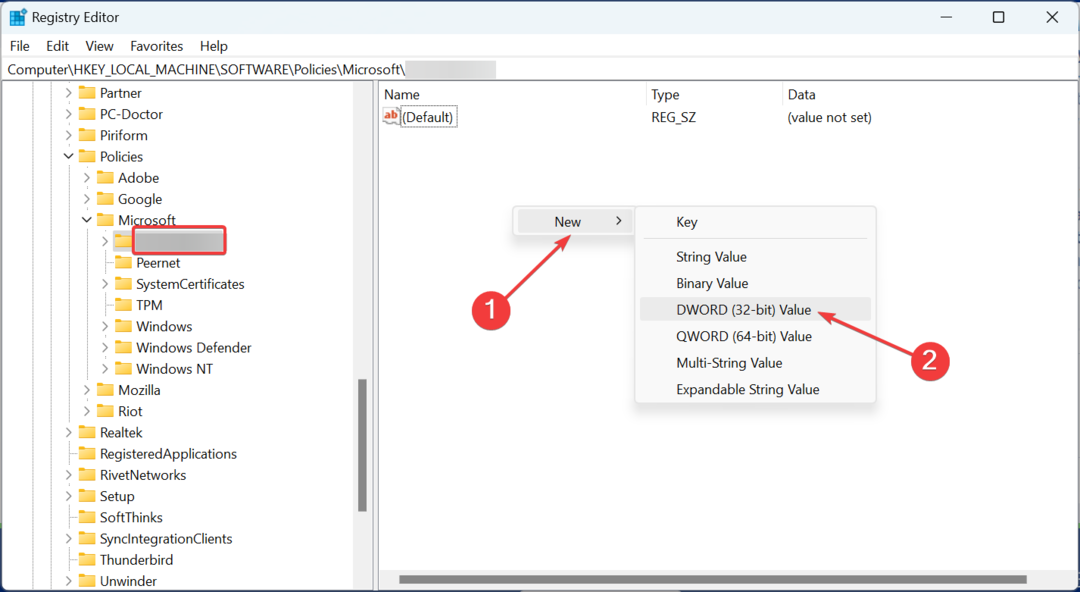
- Dukart spustelėkite naują DWORD, kad pakeistumėte jo reikšmę.
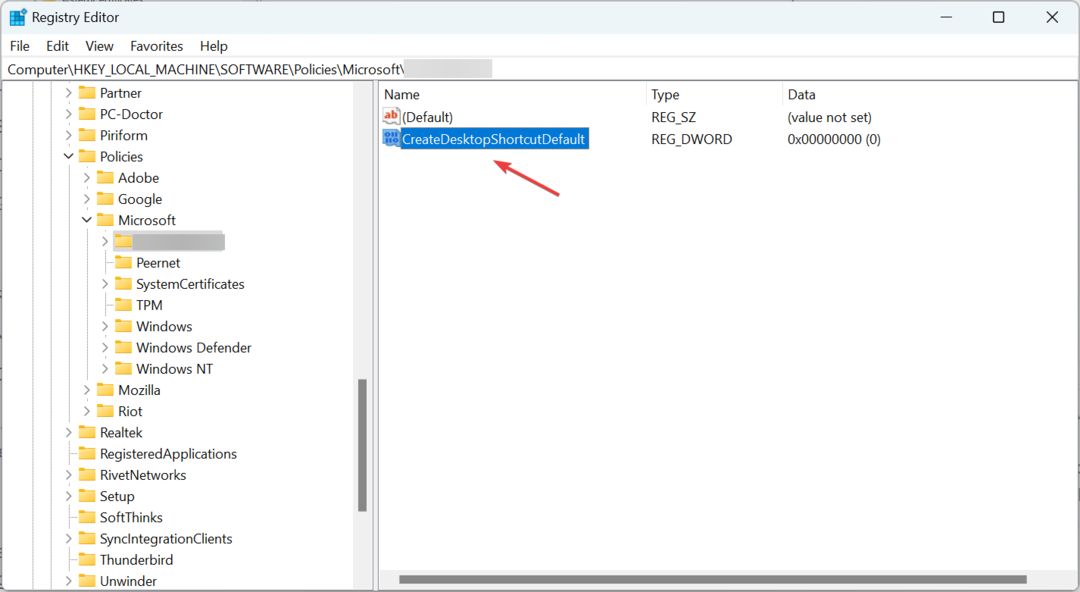
- Įsitikinkite, kad laukas apačioje Vertės duomenys skaito 0, tada spustelėkite Gerai norėdami išsaugoti pakeitimus.
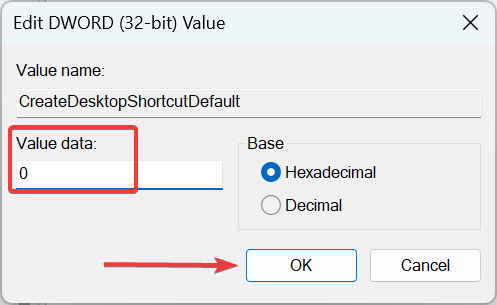
- Baigę iš naujo paleiskite kompiuterį, kad pakeitimai įsigaliotų.
Tai konkretus pataisymas, kuris neleis „Edge“ sukurti nuorodos darbalaukyje. Norėdami grąžinti pakeitimus, tereikia ištrinti naują DWORD.
5. Patikrinkite užduočių planuoklį
Jei problema išlieka, gali būti, kad Edge sukonfigūruotas veikti Darbų planuotojas, problema, apie kurią pranešė daugelis. Čia turėsite tai patikrinti rankiniu būdu ir ištrinti sukonfigūruotą užduotį, jei tokia yra.

Atlikus čia pateiktus sprendimus, „Edge“ spartusis klavišas nebebus rodomas „Windows“ darbalaukyje, nesvarbu, ar tai būtų iteracija.
Kol kalbame apie naršyklę, sužinokite, kaip tai padaryti išspręskite „Edge“ lango padėties ir dydžio problemas, kita dažna problema, apie kurią praneša keli vartotojai.
Jei turite užklausų arba norite pasidalinti kitu galimu problemos sprendimo būdu, palikite komentarą toliau pateiktame skyriuje.
Vis dar kyla problemų? Pataisykite juos naudodami šį įrankį:
REMIAMAS
Jei pirmiau pateikti patarimai neišsprendė problemos, jūsų kompiuteryje gali kilti gilesnių „Windows“ problemų. Mes rekomenduojame atsisiunčiant šį kompiuterio taisymo įrankį (TrustPilot.com įvertinta puikiai), kad lengvai juos išspręstumėte. Įdiegę tiesiog spustelėkite Pradėti nuskaitymą mygtuką ir tada paspauskite Remontuoti visus.
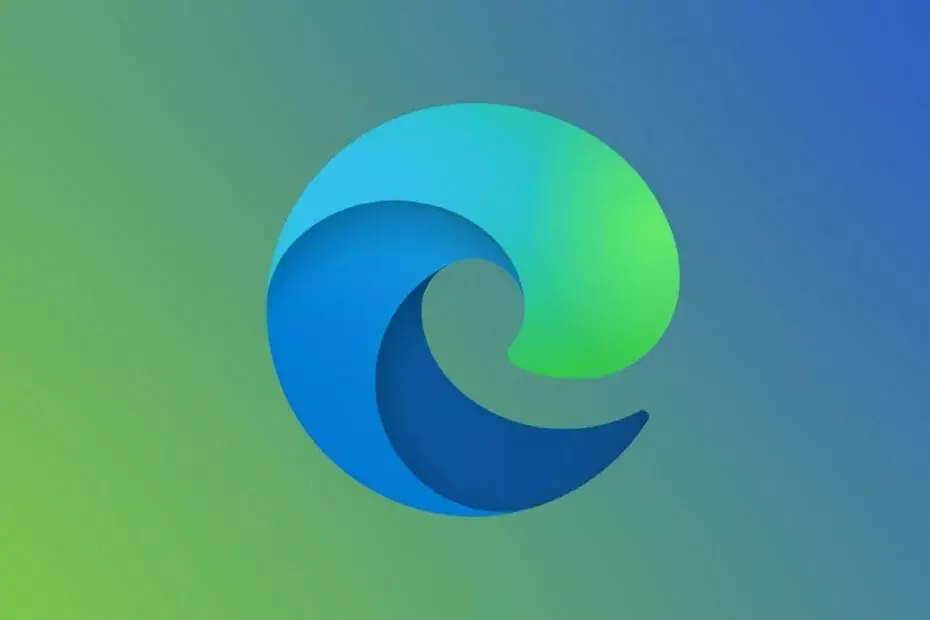

![10 ir daugiau geriausių „Microsoft Edge“ plėtinių [atnaujintas sąrašas]](/f/0ba6254a1a43c542b1feb14ccebb1e1d.webp?width=300&height=460)